Как сохранить чек после оплаты в Сбербанк Онлайн. Пошаговая инструкция
Один из популярных сервисов для совершения платежей — Сбербанк Онлайн. Доступен для авторизованных клиентов банка, у которых есть кредитная, дебетовая или цифровая карта Сбербанка, также должно быть выполнено условие: положительный баланс на карте, достаточный для проведения операции с учетом любой комиссии.

Рассмотрим вариант, когда оплата услуги только в процессе и возникла необходимость сохранить и распечатать квитанцию:
- Войдите в свой аккаунт в Сбербанк Онлайн.
- Выберите платеж, заполните все поля и детали.
- Выберите карту, которой вы будете расплачиваться.
- После получения SMS-сообщения с кодом подтверждения на ваш мобильный номер появится окно с просьбой распечатать квитанцию.
- Нажмите кнопку «Распечатать квитанцию».
- Выберите «Сохранить» или «Печать».
- Чтобы сохранить документ, нажмите «Изменить».
- Выберите подходящий формат:
- Щелкните «Сохранить».
- Выберите папку на вашем компьютере, где будет храниться квитанция.
При необходимости этот файл можно распечатать или отправить по почте на усмотрение отправителя денежных средств.
Что делать, если Сбербанк просит разрешение на запись чека?
Согласно закону и настройкам внутренней безопасности на телефонах, Сбербанку необходимо разрешение на запись для сохранения квитанции. Установить эти разрешения очень просто. Для этого перейдите в меню «Настройки приложения Сбербанк Онлайн» из самого приложения. Настройки расположены во всплывающем окне в левой части приложения.
Найдите там запись «Разрешения». Поставьте галочку напротив всех пунктов, в т.ч. «Память» и «Телефон». Теперь Сбербанк вправе по вашему запросу закачать на телефон дополнительные файлы, а значит, с чеком проблем не возникнет.
Предупреждение: помните, что вы предоставляете банку информацию, которую в некоторых местах хотели бы сохранить конфиденциальной. Решить этот момент очень просто: если вы хотите анонимности и приватности, вернитесь в раздел настроек и оставьте в разрешениях только пункт «Память».
Сохранить чек после операции
чек можно сохранить сразу после операции, поэтому пользователю не нужно искать его.
Процесс будет выглядеть так:
- Совершите платеж, нажмите на транзакцию и откройте чек.
- Нажмите кнопку «Распечатать квитанцию».
- Дальнейшие действия аналогичны пунктам 6-10 инструкции по сохранению документа из истории платежей.
После сохранения файла вы можете переместить его на другое устройство, отправить по электронной почте или выполнить другие необходимые действия.
Что делать при отсутствии принтера
Не у всех россиян есть домашний принтер. Поэтому стоит подумать о том, чтобы хранить квитанции об оплате в другом месте, чтобы распечатать их позже. Например, вы можете отправить чек из Сбербанк-Онлайн на электронную почту, а затем на другом ПК с подключенным принтером открыть письмо и отправить вложенное сообщение на печать. Либо повторно сохраните чек на носитель (карты памяти или флешки).
Читайте также: Как проверить баланс карты Сбербанка, если мобильный банк не подключен
Сохранение документа из истории платежей
Все квитанции об оплате через систему Интернет-банкинг сохраняются в истории платежей пользователя, доступной из личного кабинета.
Чтобы сохранить документ в желаемом формате, вам потребуется следующая процедура:
- Войдите в свой личный кабинет, войдя на сайт.
- На главной странице выберите раздел «История операций».
- Пользователю будет представлен список транзакций за последний месяц.
- Поиск по конкретной операции осуществляется из модуля «Расширенный поиск». Это может быть сделано по типу транзакции, контрагенту, валюте, сумме и т.д.
- Пользователь увидит историю операций по указанным параметрам. Найдя нужную транзакцию, нужно по ней кликнуть, откроется документ, подтверждающий ее выполнение.
- Щелкните значок «Распечатать квитанцию», расположенный внизу квитанции.
- Откроется меню настроек печати. Пользователь может сразу отправить документ на печать или сохранить в удобном формате для дальнейшего использования.
- Система предложит несколько принтеров для печати, вам нужно выбрать виртуальный принтер для сохранения документа в формате PDF: Microsoft print to pdf.
- Настройте остальные параметры печати: качество печати, количество страниц и т.д.
- Файлу необходимо дать имя и путь для сохранения.
Хороший! Мы сделали это. В результате у нас получился следующий файл:
Для удобства пользователя документ лучше сохранить в отдельной папке, которую вам нужно будет создать заранее.
Как сохранить платежную квитанцию в базе компьютера
Есть два способа сделать это. Первый — отправить на печать квитанцию об оплате сразу после следующего платежа. Или сделать это позже, после завершения транзакции, открыв чек из файла архива. Для этого нужно посмотреть квитанции в Сбербанк-Онлайн и, выбрав нужную, отправить в прессу. Кстати, по умолчанию удаленный сервис сохраняет все чеки в формате PDF, что удобно для их последующей передачи в базу данных компьютера и дальнейшей печати.

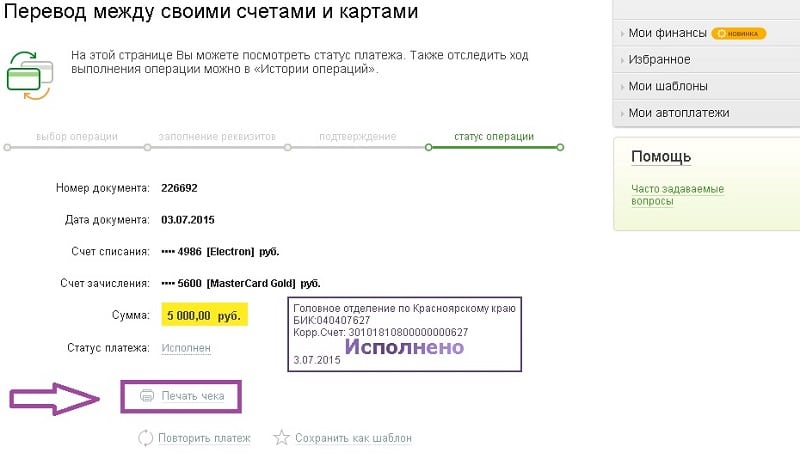
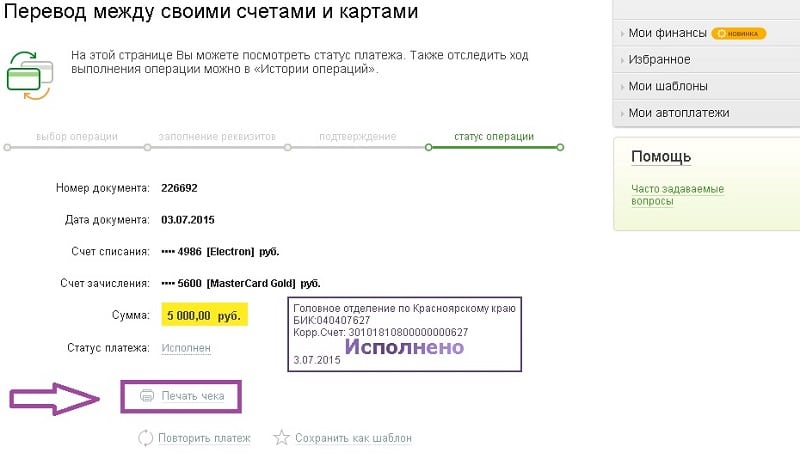
Вы можете распечатать квитанцию сразу после совершения транзакции
Непосредственно после транзакции
Как только плательщик заполнил форму запроса на перевод (введите данные получателя, укажите сумму и карту вывода), после подтверждения перевода транзакция будет завершена. И именно в это время программа автоматически сгенерирует квитанцию об оплате. Его можно открыть, нажав на опцию «Распечатать квитанцию» (расположенную внизу сгенерированного документа). После его формирования следует выбрать место (желательно папку, созданную отдельно на вашем компьютере) и сохранить документ там.
Сохранение платежного чека из архива
Если финансовая транзакция, для которой было запрошено подтверждение, была совершена некоторое время назад, вам необходимо найти квитанцию в истории транзакций. Затем щелкните нужный документ и откройте его. Следующие действия идентичны предыдущему варианту: нажать «Печать», указать место будущего хранения и отправить туда квитанцию.
Для удобства файлы при сохранении лучше переименовывать. Им разрешено называть их в виде английских цифр и букв.
Зная, как сохранить чек в Сбербанк-Онлайн, стоит подумать о переименовании файла. Лучше запишите дату платежа и получателя. Это поможет вам впоследствии легко перемещаться по списку документов.

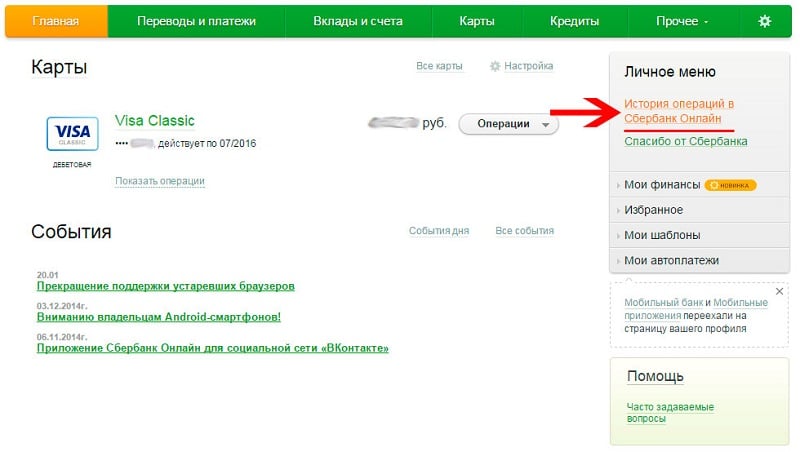
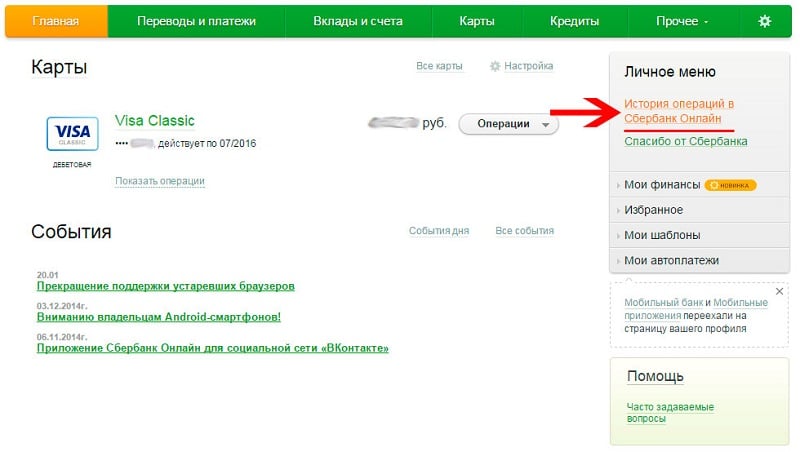
Ищите чек в Сбербанк-Онлайн в подразделе «История платежей».
Другие способы распечатки чека
Теперь понятно, как сохранить квитанцию из Сбербанк Онлайн на компьютере. Но далеко не все операции проводятся через интернет-банк. Должны быть другие способы распечатать документ. Рассмотрим их:
- Банкомат. Просто вставьте карту и пройдите проверку PIN-кода, перейдите в главное меню, а затем в историю платежей. Здесь вы должны найти интересующую вас операцию. Найдя и выбрав, в опциях нажмите «Распечатать квитанцию». Банкомат выдаст вам небольшую бумажную квитанцию - на ней полностью отобразится вся необходимая информация. Подробный материал по этой теме представлен здесь.
- В отделении банка. По вашему запросу работник банка обязан удовлетворить запрос. Все, что вам нужно, это ваш паспорт.
Печать чека из мобильного приложения Сбербанка – инструкция
Если у вас под рукой нет компьютера, но требуется подтверждение транзакции, воспользуйтесь мобильным приложением Сбербанка — здесь также доступны чеки. Чтобы получить платежный документ со смартфона, вам необходимо:
- Доступ к приложению любым удобным способом.
- Выберите вкладку «История» в горизонтальном меню внизу экрана».
- Найдите нужный платеж — они отсортированы в хронологическом порядке.
- Внизу перейдите в дополнительное меню, где вы можете узнать подробности операции, создать шаблон, включить автоматический платеж или сохранить квитанцию.
- Щелкните ссылку «Сохранить или отправить чек».
- Прокрутите вниз и снова нажмите «Сохранить», система предложит отправить документ на e-mail, SMS, в память вашего мобильного — выберите удобный вариант.
Чтобы распечатать квитанцию позже, вам нужно будет подключить свой смартфон к принтеру или компьютеру, либо вы можете использовать электронную квитанцию на своем телефоне.
Как сделать разрешение и сохранить чек
Для авторизации записи в Сбербанк Онлайн вам необходимо получить доступ к общим настройкам вашего смартфона и разрешить доступ к мобильному банкингу в «Хранилище». В зависимости от модели смартфона и прошивки Android,
- Откройте Настройки вашего смартфона;
- В меню «Приложения» выберите «Все приложения»;
- В списке выберите «Сбербанк Онлайн»;
- Откроется информация о приложении и внизу будет запись «Разрешения приложения» или просто «Разрешения»;

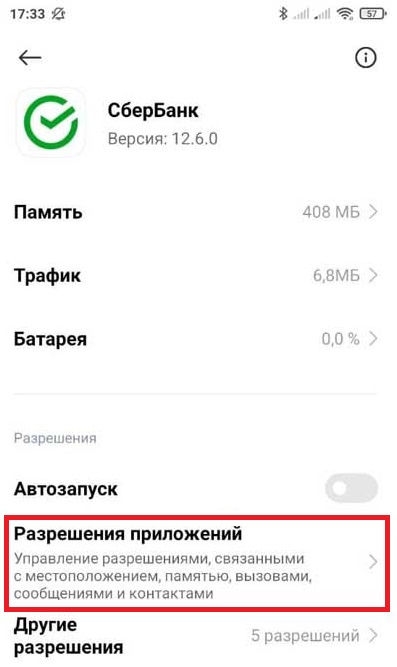
Разрешения приложения Android
- Нажмите на пункт «Архивирование»;

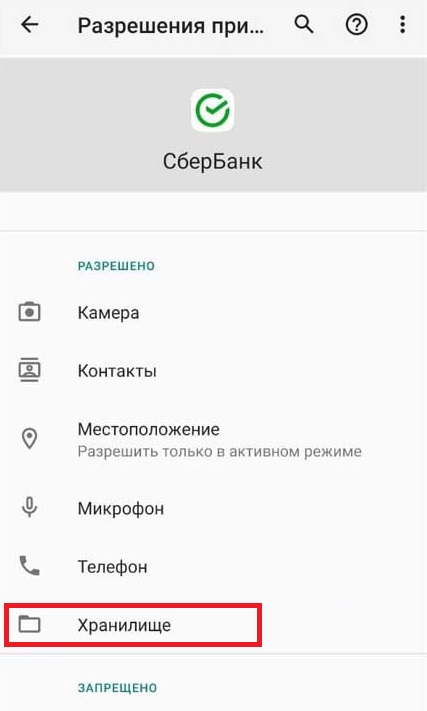
Разрешить доступ к хранилищу
- Установите флажок «Разрешить»;

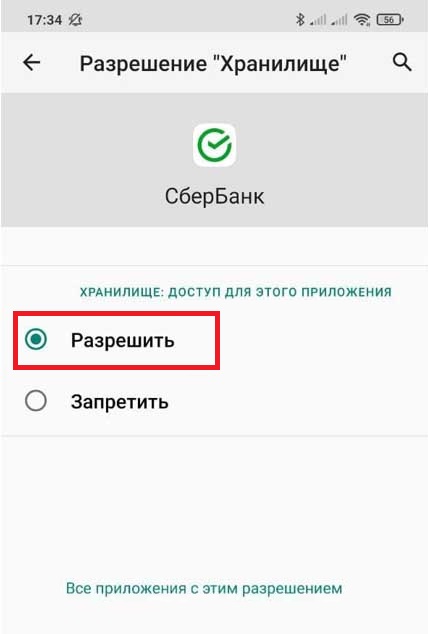
Активируйте пункт «Разрешить» для Сбербанк Онлайн
- В зависимости от модели смартфона вместо памяти в списке может отображаться «Память», к которой должен быть предоставлен такой же доступ.
После этого проблема с сохранением элементов управления должна исчезнуть. Если эта активация не помогает, попробуйте перезагрузить смартфон. В некоторых случаях помогает переустановка Сбербанк Онлайн. Сначала удалите приложение и очистите систему, а затем снова установите его из Play Store .
Если самостоятельно решить такую проблему не удается, звоните на горячую линию Сбербанка 8-800-55-555-50. Специалист проверит все данные и предложит дополнительные варианты. Возможно, можно будет отправить электронную копию чека на указанный адрес электронной почты.
Где найти сохраненные чеки
Транзакции, совершенные через личный кабинет в Сбербанк Онлайн, сохраняются в истории. Это очень удобно, так как вы не знаете, когда может пригодиться электронный документ. Посмотреть предыдущие платежи очень просто:
- Авторизуйтесь в личном кабинете Сбербанк Онлайн.
- Перейдите в раздел «Платежи и банковские переводы».
- В «Мое меню» нажмите «История операций».
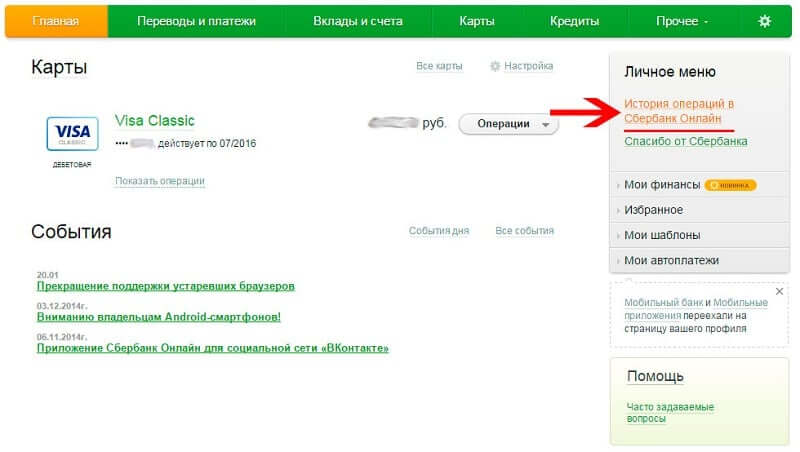
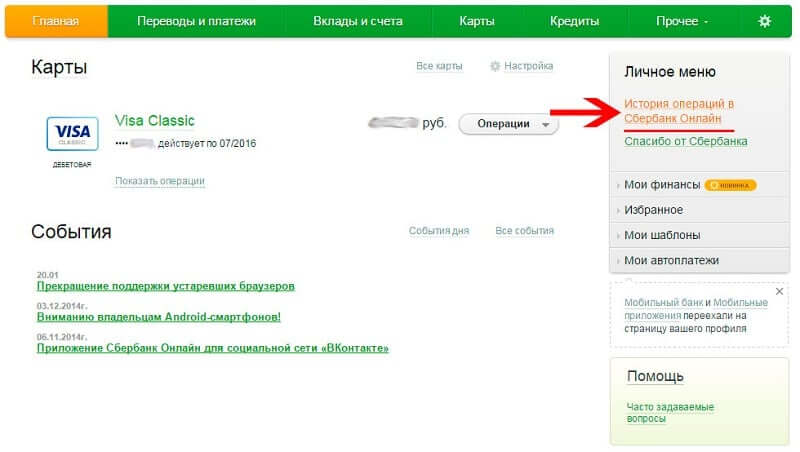


Ирина Большакова
Сотрудник по кредитованию банка
За 1 минуту! Рассчитаем переплаты на калькуляторе. Предложим море выгодных предложений по займам, кредитам и картам, очень гибкие условия. Попробуем?)
Вычислять
- Найдите и щелкните нужный платеж с пометкой «Готово».
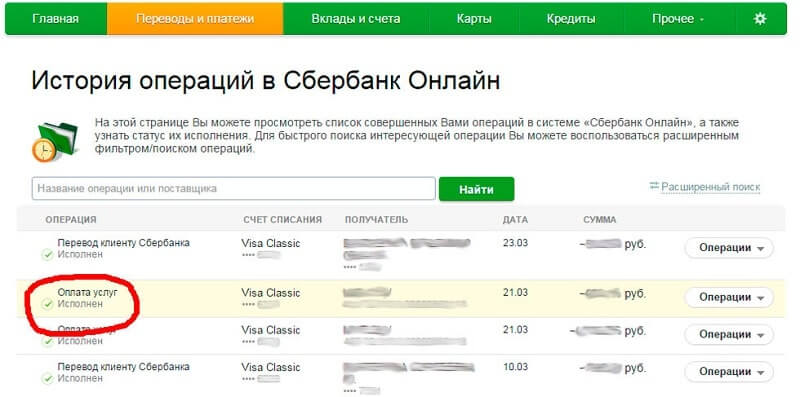
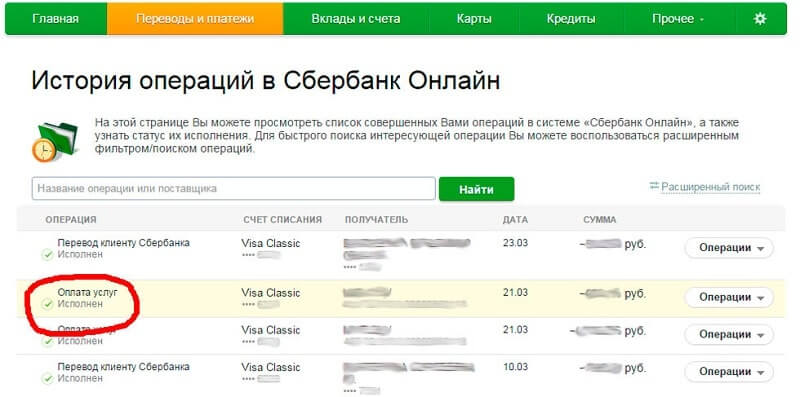
- Щелкните «Распечатать квитанцию».
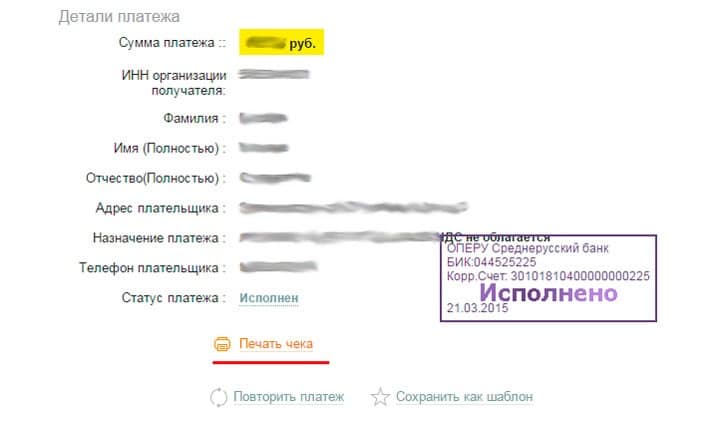
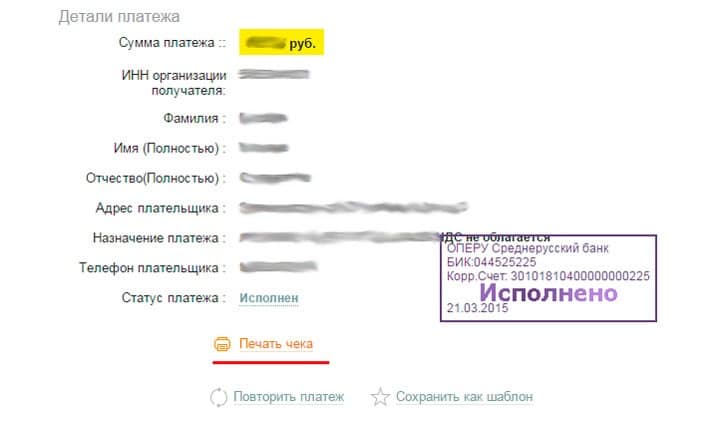
Чтобы сохранить квитанцию на свой компьютер, также сделайте следующее:
- Выберите «Сохранить».
- Выбирайте удобный для вас формат.
- Сохраните в папку на вашем компьютере.
О том, как сохранять чеки в Сбербанк Онлайн на телефоне, вы узнаете в конце статьи.
Как сохранить чек на компьютер в виде картинки, если нет принтера
Вы можете использовать другой способ сохранить квитанцию: создать PrintScreen:
Опция 1
- Откройте нужный платеж в Сбербанк Онлайн.
- Нажмите кнопку «Печать» на клавиатуре.
- Откройте Paint или PhotoShop.
- Вставьте изображение с помощью сочетания клавиш Ctrl + V.
- Отредактируйте и сохраните чек в удобном формате изображения.
Вариант 2
- Установите «умную» программу (например, Lightshot), которая позволяет мгновенно обрезать изображение, делать заметки и отправлять изображение через мгновенные сообщения, социальную сеть или браузер.
- Щелкните кнопку PrintScreen.
- Отправьте изображение сразу или нажмите кнопку «Сохранить».
- Выберите диск для сохранения квитанции или отправьте его в электронном виде на почту или в мессенджер.
Этот метод можно использовать без принтера, и вам просто нужно показать снимок экрана с экрана телефона или, в крайнем случае, найти принтер и распечатать.
Как же подтвердить платеж?
Что делать в ситуации, когда гражданин оплатил, например, жилищно-коммунальные услуги с помощью мобильного банка, но деньги не дошли до управляющей компании? 

Как рассказала AiF.ru Юлия Русинова, директор по развитию бизнеса АТОЛ по налоговым решениям, решение о том, считать ли квитанцию банковского заявления доказательством платежа, остается за каждой организацией по своему усмотрению. Проще говоря, управляющая компания имеет полное право не принимать этот документ.
Но это не значит, что вам придется снова платить за коммунальные услуги. Юрий Твердохлеб рекомендует обращаться в банк через приложение, по которому производилась оплата. «Чек из мобильного приложения может быть предъявлен в банк в качестве подтверждения платежа. Если по какой-либо причине такой чек отсутствует, по письменному запросу банк обязан проверить завершение операции денежного перевода и предоставить полный ответ о причинах задержки платежа и местонахождении денежных средств в то время, «- отмечает он.


По словам Русиновой, по желанию клиента банк также может провести внутренний аудит — если во время операции по его вине произошла ошибка. «Если деньги не были зачислены на счет организации из-за банкротства финансовой организации, но были списаны со счета клиента, соответствующая сумма будет возвращена», — добавляет он.
Как правило, внутренний контроль банка позволяет быстро узнать судьбу «потерянных» денег, — поясняет Твердохлеб.
Если выяснится, что финучреждение провело операцию без проблем, скорее всего, проблемы с получением средств от получателя, в нашем случае от управляющей компании. Чтобы однозначно доказать ей факт платежа, вам нужно попросить в банке платежное поручение с номером, когда ваши деньги были списаны. Документ должен иметь печать финансового учреждения и подпись оператора. Только в этом случае вы можете быть уверены, что оплата, совершенная через онлайн-систему, будет принята вами, — отмечает Козбанов.


По словам заместителя начальника отдела правового регулирования экономической деятельности Финансового университета при Правительстве РФ, доцента Оксаны Васильевой, управляющая компания (или любая другая организация, которая не получила ваши деньги и не признает чек из мобильного банка) не может отказать в приеме выписки с опломбированного расчетного счета… Но если это произойдет, потребитель имеет право пожаловаться:
— в надзорные органы государственного жилищного строительства;
— в Роспотребнадзор;
— в Прокуратуру Российской Федерации;
— в суде.


При этом, как рассказал AiF.ru директор юридической службы Объединенного центра защиты Константин Бобров, суды иногда признают чек онлайн-банка платежным документом. «Так, в одном из гражданских дел суд принял в качестве доказательства чек, распечатанный через интернет-банк. В данном случае гражданин обратился в суд с жалобой на Минфин в лице УФК по Костромской области о компенсации морального вреда, причиненного ненадлежащими условиями содержания в учреждениях УФСИН Костромской области. В качестве документа, подтверждающего уплату госпошлины, он приложил квитанцию, распечатанную через мобильное приложение. Но суд его не удовлетворил и оставил ходатайство без прогресса. В результате этот гражданин успешно обжаловал решение об оставлении кредита без движения. Он сослался на положение о правилах перевода денежных средств (утверждено Банком России), согласно которому электронный перевод денег подтверждается электронным уведомлением об их снятии с банковского счета », — говорит эксперт.
Как сделать скриншот документа
Также стоит узнать, как сделать скриншот чека в Сбербанк-Онлайн, специалисты предлагают два варианта такой процедуры. Напрямую из ДБО и Мобильного банка. Их стоит рассмотреть отдельно.
Скрин на компьютере
- Зайдите в Сбербанк-Онлайн, в подраздел «История платежей».
- Выберите нужный элемент управления и откройте его.
- Нажмите PrtScr на клавиатуре. Эта кнопка расположена вверху клавиатуры (над стрелками).
- Затем активируйте один из доступных фоторедакторов (лучше использовать Paint, он входит в стандартный пакет ПО).
- Щелкните пустой лист редактора и выберите опцию «Вставить».
- Программа автоматически загрузит документ.
- Вы можете отформатировать чек (обрезать лишнее, уточнить), а затем сохранить его в заранее определенной папке.
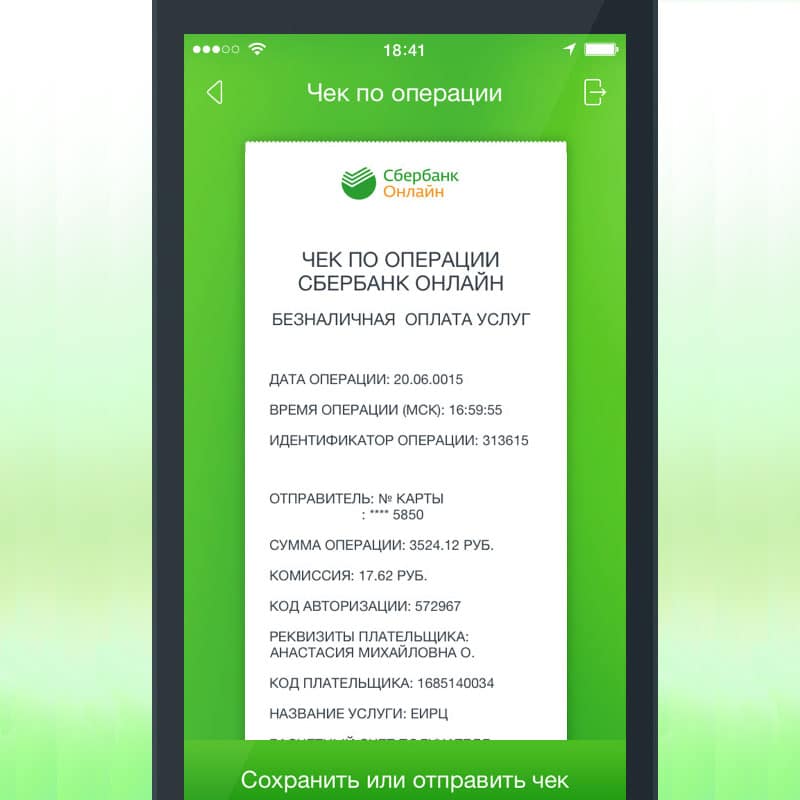
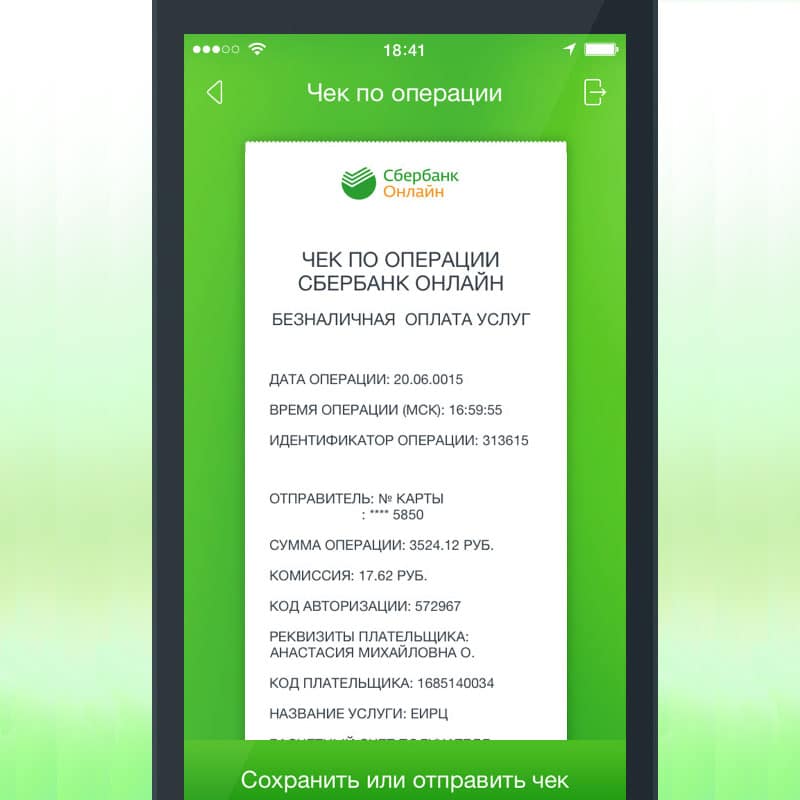
Электронная квитанция также может служить подтверждением оплаты
Скрин с телефона
Обдумывая, как сканировать чек, стоит учитывать модель используемого вами смартфона. Вы можете перемещаться по следующему списку команд:
- Iphone или iPad: одновременно нажмите верхнюю-нижнюю кнопку на панели (экран автоматически сохраняется в папке «Фотопленка»);
- Android (версия до 4.0): для этого пользователю необходимо получить приложение для создания снимков экрана;
- Android (версия 4.0), а также Sony Ericsson-Xperia и Huawei: одновременно нажмите клавиши: «Power» и «-«;
- Samsung Galaxy: сразу нажмите на кнопки: «Домой» и «Назад»;
- Samsung Galaxy-SII: сразу ставим команды «Заблокировать» и «Назад» (экран уйдет в папку ScreenCapture;
- HTC Desire-S: одновременно удерживая кнопки «Домой» и «Питание»: чек / квитанция перейдет в папку «Галерея»;
- Samsung: Чек сохраняется по нажатию клавиш «Power» и «Back» (документ будет сохранен в ScreenCapture).
Как распечатать чек в Сбербанк Онлайн через банкомат если платеж уже проведен
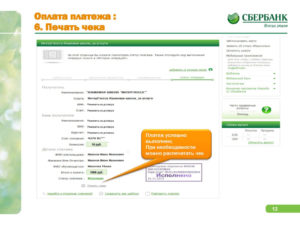
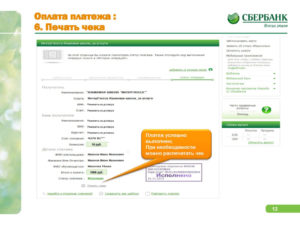
Платежи через интернет-сервисы, мобильные гаджеты и терминалы самообслуживания становятся обычным явлением, старшее поколение и пенсионеры предпочитают оплачивать свои счета и другие услуги через кассу.
Для подтверждения платежа некоторые организации могут потребовать чек, поэтому в этой статье мы расскажем, как распечатать копию чека в Сбербанк Онлайн или через терминал, если оплата уже была произведена и другие способы, которые вам помогут сделай это быстро.
Распечатываем чек при платеже с компьютера
Для совершения платежей вам достаточно быть в сервисе Сбербанк Онлайн. Если вы потеряли документ, подтверждающий транзакцию, вы можете восстановить его в личном кабинете и распечатать на принтере.
Для этого выполните следующие действия:
- Введите интернет-адрес банка http://www.sberbank.ru.
- В правом верхнем углу сайта нажмите на значок входа в Сбербанк Онлайн.
- Введите свою учетную запись и пароль для доступа к своей личной учетной записи.
- Выберите из списка, какой платеж вы хотите произвести.
- Выберите карту, которую вы будете использовать для оплаты (кредитную, дебетовую или цифровую).
- После появления флажка «Готово» появится кнопка «Печать».
- Нажмите на кнопку, чтобы получить подтверждение платежа.
Что произойдет, если ранее оплаченный платеж был утерян и его необходимо восстановить?
- Убедитесь, что принтер подключен к сети.
- Авторизуйтесь в личном кабинете Сбербанк Онлайн.
- Щелкните вкладку «Платежи и переводы».
- В «Мое меню» нажмите «История операций».
- В истории платежей (архиве) вы можете найти платеж, произведенный по статусу, реквизитам или дате.
- Нажмите на платеж со статусом «Выполнен».
- Внизу страницы нажмите «Распечатать квитанцию».
- Распечатайте документ на принтере.
После совершения транзакции вы можете сохранить платеж на своем ноутбуке в удобном для вас формате:
Как распечатать чек совершенного платежа с телефона
Для восстановления чека через смартфон или другой гаджет вам понадобится Wi-Fi или мобильный интернет и установленное приложение. Вы можете использовать два метода:
Вариант 1. Зайдите в личный кабинет через браузер и выполните указанные выше действия.
Вариант 2 — Распечатать платеж через Сбербанк Онлайн:
- Загрузите приложение iOS для iPhone или iPad или Android для других гаджетов.
- Заходим в программу.
- В разделе «Платежи» вы найдете список транзакций в «Истории».
- Нажмите на платеж, чтобы восстановить.
- Выберите способ получения электронной квитанции:
- Итак, делаем следующее:
- снова сохраните квитанцию на своем компьютере и распечатайте ее;
- переносить информацию на USB-накопитель или вставлять карту памяти в картридер, подключать физический диск к принтеру и печатать прямо с него. Для лучшего распознавания текста рекомендуем сохранить в формате PDF и написать имя латинскими буквами или цифрами.
Как распечатать чек при оплате через банкомат Сбербанка
Также Сбербанк предлагает еще два удобных способа распечатать дубликат чека:
Рассмотрим, как распечатать квитанцию в Сбербанк Онлайн через банкомат:
- Вставьте пластиковую карту Сбербанка, с которой производилась оплата.
- Введите ваш пароль.
- Щелкните «Платежные формы» и «Информация о действии».
- Выберите «Действие» и нажмите «Распечатать квитанцию».
Если транзакция не удалась или закончилась термобумага. Вы можете распечатать ранее оплаченный платеж следующим образом:
Есть ограничение на историю платежей: вы можете распечатать дубликаты последних 10 транзакций. Чтобы распечатать дубликат квитанции о последующих транзакциях, обратитесь к оператору Сбербанка. Восстановление возможно через интернет-банк, документ будет заверен авторизованным специалистом.
Теперь разберемся, как распечатать квитанцию о ранее оплаченном платеже в терминале Сбербанка
Действуем аналогично:
- Вставьте карту.
- Выберите «Сбербанк Онлайн» или «Интернет-сервис».
- Введите свою учетную запись и пароль.
- Щелкните «Распечатать идентификатор и пароль».
- Найдите меню с шаблонами и черновиками.
- Найдите сохраненную квитанцию.
- Распечатайте и получите квитанцию.
Вышеуказанные способы оплаты являются хорошей альтернативой оплате в кассе, так как вам не нужно стоять в очереди, а оплата подтверждается чеком со штрих-кодом, который является электронной подписью. Единственное, что мы рекомендуем покупателям, сохраняющим чеки, — это делать ксерокопии, так как информация на термобумаге со временем тускнеет.
Где находятся сохраненные чеки
Транзакции, совершенные с использованием личного кабинета в Сбербанк Онлайн, сохраняются в истории. Процедура удобна тем, что вы не знаете, когда вам нужен документ. Найти выполненные операции несложно:
- Авторизация прохождения в ЛК Сбербанк Онлайн.
- Зайдите в «Платежи и банковские переводы».
- В главном меню нажмите «История операций».
- Найдите и перейдите к требуемой расходной транзакции с пометкой «Завершено».
- Щелкните «Распечатать квитанцию».
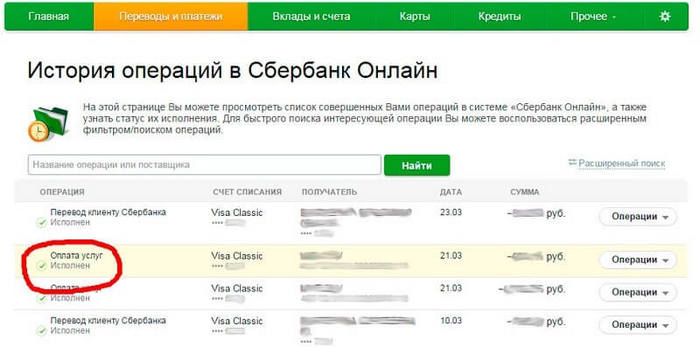
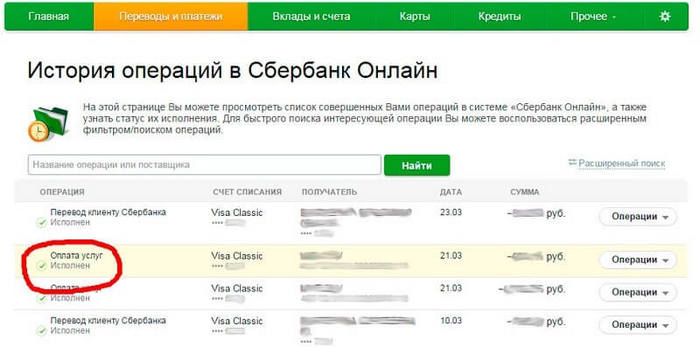
Чтобы сохранить квитанцию на ПК, вам необходимо сделать следующее:
- Щелкните «Сохранить».
- Определитесь с подходящим форматом.
- Сохраните файл на свой компьютер.
Как сохранить квитанции в Сбербанк Онлайн в телефоне, рассказано ниже по тексту.
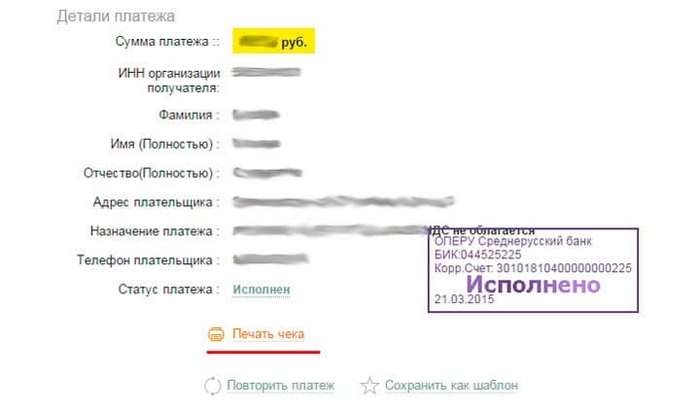
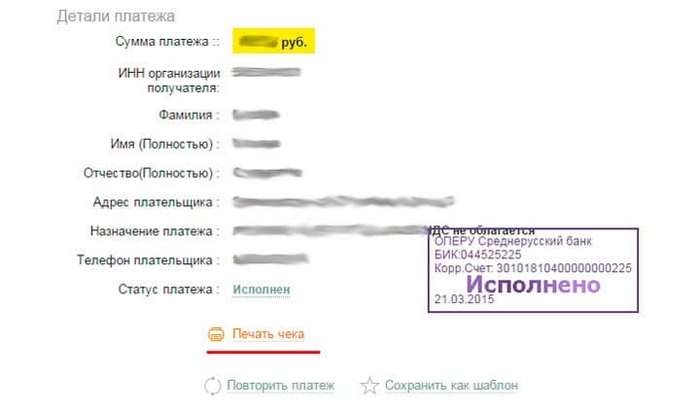
Есть ли особенности с поиском чека при оплате автоплатежом?
К счастью, никаких особенностей нет. Автоматический контроль платежей легко найти в «Истории», куда заносится информация обо всех транзакциях, в том числе автоматических.
Краткое резюме статьи
Конечно, распечатанный вариант квитанции можно получить не только в отделении и банкомате. Сбербанк Онлайн также предлагает такую возможность. Вам просто нужно найти нужную транзакцию в истории платежей и переводов, перейти в меню и выбрать опцию «Сохранить чек». Если вы выполняете операцию с компьютера, вы можете распечатать документ прямо с сайта: достаточно, чтобы к компьютеру был подключен работающий и настроенный принтер.
Как найти и распечатать чек при оплате через систему интернет-банкинга?
Руководство Сбербанка прекрасно понимает, что даже транзакции, совершаемые через интернет-банк, иногда требуют документального подтверждения. В конце концов, бывают ситуации, когда необходимо подтвердить оплату счетов, в магазинах, факт оплаты и т.д. Поэтому руководство заранее озаботилось вопросом, где найти чек в Сбербанк Онлайн.
Таким образом, распечатать квитанцию несложно. Интерфейс приложения и официальный сайт банка также спроектированы таким образом, что все интуитивно понятно. Вы можете распечатать документ по следующему алгоритму:
- Авторизуйтесь со своего телефона в мобильном приложении или с компьютера на сайте банка;
- Зайдите в историю переводов и платежей. Просматривайте поставки как дебетовой, так и кредитной карты прямо из вашей учетной записи;
- Найдите в истории платежи, которые вас интересуют. Все выполненные транзакции хранятся в архиве не менее 3 лет, но нет никаких конкретных ограничений на период архивирования, поэтому в истории можно найти как последние платежи, так и самые первые переводы десятилетней давности. Для облегчения поиска воспользуйтесь окном поиска вверху страницы — вы можете ввести имя получателя, дату операции и другие параметры операции;
- Проверить статус операции. Если оплата производится в формате «Сделано», доступна распечатка квитанции. Если статус другой, придется дождаться выполнения транзакции или совершить новый платеж;
- Выберите нужную операцию. Внизу информационного окна находится строка «Печать». Здесь вы можете повторно отправить деньги или настроить автоматический платеж. Если принтер уже подключен к компьютеру / телефону, вы можете распечатать документ прямо с веб-сайта или из приложения. Если нет, сохраните документ в формате jpg или pdf — для этого щелкните изображение правой кнопкой мыши и выберите «Сохранить изображение», либо найдите соответствующую кнопку в меню «Сохранить квитанцию»;
- понятно, как скопировать документ, а как распечатать? Распечатать его на принтере не составит труда — достаточно подключить носитель к устройству, на котором уже есть копия чека.

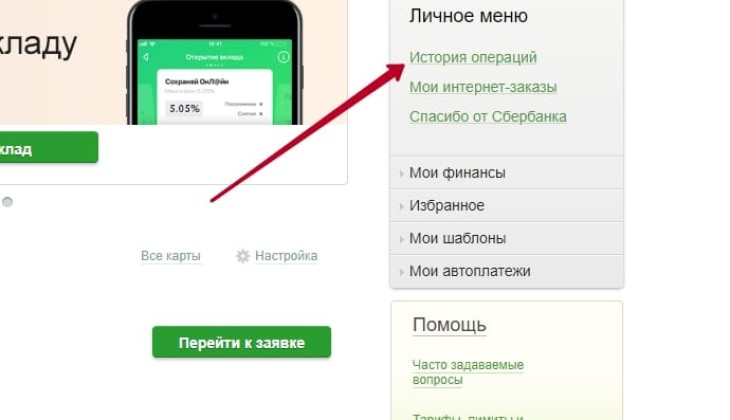
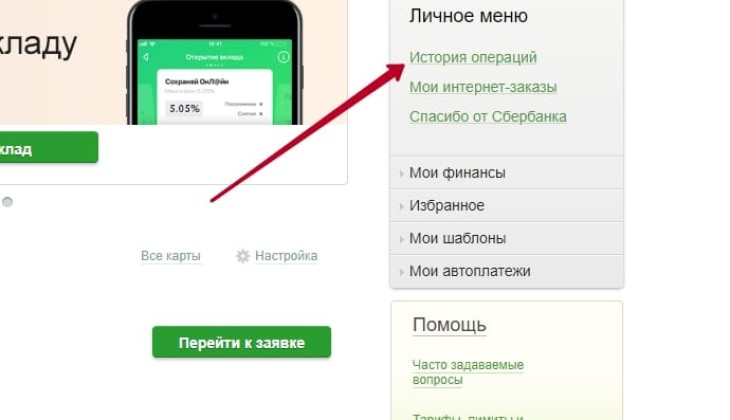

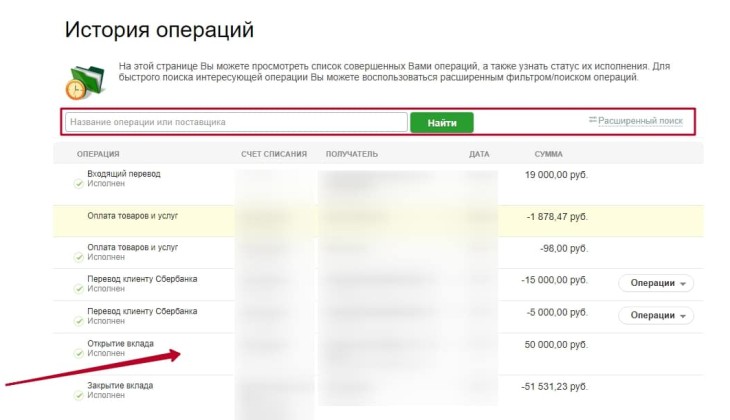
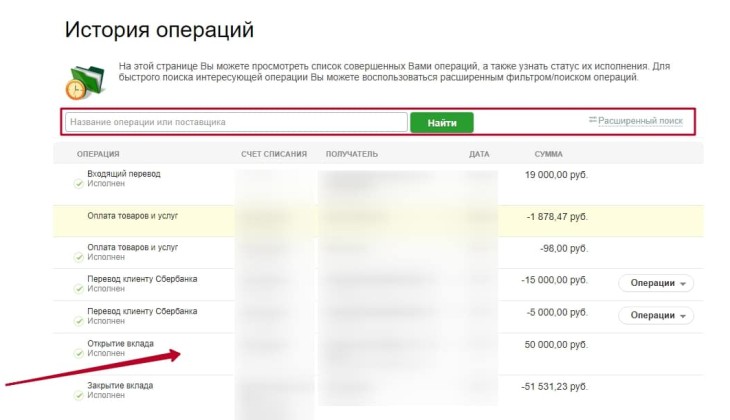

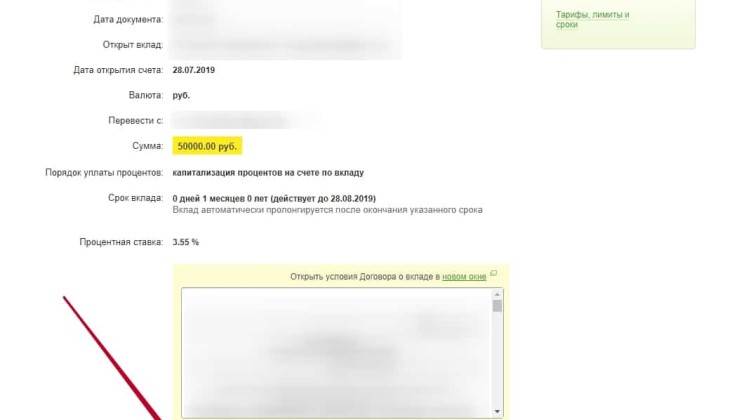
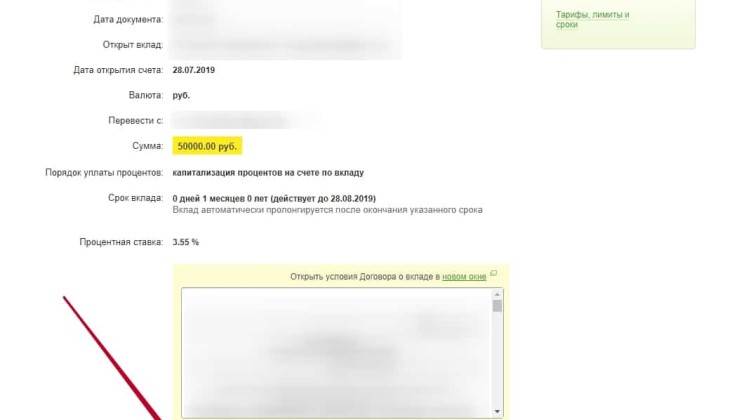













Для этого вам необходимо авторизоваться в приложении, сохранить квитанцию, т.е скачать ее. Затем получившееся изображение нужно отправить на компьютер — это можно сделать через USB-кабель, bluetooth, облачные технологии и даже обычные социальные сети.
распечатать документ с компьютера намного проще, потому что в подавляющем большинстве случаев настроенный принтер уже подключен к нему. Затем щелкните файл квитанции, расположенный на вашем компьютере или носителе, щелкните правой кнопкой мыши и выберите параметр «Печать». В открывшемся окне настройте параметры печати и запустите процесс. Готовый!
Читайте также: Как отключить пополнение баланса с карты Сбербанка
Как отправить чек на электронную почту
отправить квитанцию по почте в Интернете легко и просто:
- После завершения процедуры печати и сохранения документа введите свой адрес электронной почты, используя пароль, и войдите в систему.
- Нажмите кнопку «Написать письмо».
- Введите адрес электронной почты получателя и назовите письмо.
- Перетащите сохраненный файл документа.
- Нажмите кнопку «Отправить».
Вы также можете отправить квитанцию в форме просмотра с помощью кнопки «Сохранить или отправить».
Распечатка квитанции через банкомат
Банкомат также имеет функцию, позволяющую распечатать квитанцию.
Однако некоторые старые банкоматы с устаревшим программным обеспечением не имеют этой функции.
Чтобы распечатать документ в банкомате, вам необходимо:
- вставить кредитную карту;
- введите ПИН-код;
- выберите «Платежи / переводы»;
- перейти в «Платежи, шаблоны, автоматические платежи»;
- запустить режим «История операций»;
- найти нужный документ;
- перейти в «Операции»;
- нажмите «Печать».
Если у вас возникнут проблемы или вопросы, связанные с печатью, вы можете получить консультацию по телефону 8 800 555 550, который является бесплатным.
Как сохранить и получить чек в Сбербанк Онлайн
Чтобы больше не тратить время на поиски оплаченного чека, оптимально сохранять его после завершения транзакции.
В Личном кабинете
Для сохранения платежа необходимо:
- получить доступ к системе, предварительно пройдя идентификацию;
- для совершения платежа заполните поля с данными и укажите дебетовую карту;
- после получения СМС с кодом для подтверждения операции откроется окно, в котором вам будет предложено распечатать «платежное поручение»;
- нажмите «Распечатать квитанцию»;
- нужно выбрать — «Распечатать» или «Сохранить»;
- для сохранения нужно нажать «Изменить», затем определить желаемый формат (PDF или др.);
- нажмите «Сохранить» и выберите папку для хранения.

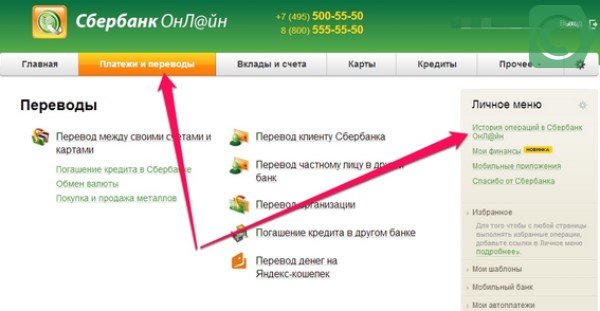
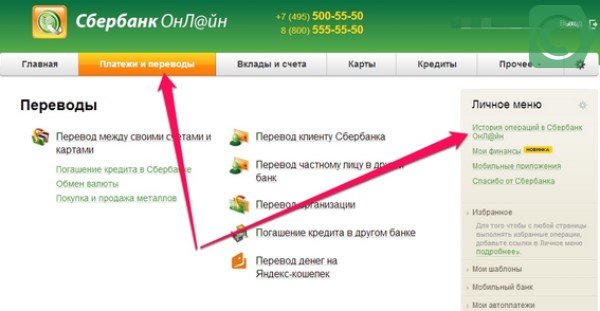
Чтобы больше не тратить время на поиски оплаченного чека, его лучше всего сохранить после завершения транзакции.Чтобы распечатать, нажмите «Распечатать чек». Это действие возможно, если «платеж» отмечен как «Выполнено».
Что делать, если вам нужно найти чек в Сбербанк Онлайн, чтобы распечатать его:
- открыть раздел «История операций»;
- появится список транзакций за последний месяц;
- для сужения поля поиска необходимо задать какие-либо параметры (тип, дата, аналог и т д.);
- выбрать требуемый документ из списка транзакций с помощью заданных фильтров.
Затем отправьте электронный платеж на принтер.
В мобильном приложении интернет-банка
особенно удобно хранить в телефоне необходимые чеки. Поскольку «счета-фактуры» не сохраняются приложением автоматически, необходимо сначала настроить разрешение на запись. Это делается во вкладке «История».
Для Android-смартфонов это выглядит так:
- зайти в приложение по коду или отсканировав палец;
- на главной странице выбрать строку «История;
- выберите из списка интересующий вас платеж и нажмите на него;
- при появлении изображения внизу будет строка «Сохранить чек»;
- появятся варианты действий: «Отправить по электронной почте», «Отправить SMS», «Сохранить»;
- после нажатия на последнюю строчку приложение запросит разрешение на доступ к файлам и документам на вашем смартфоне;
- нажмите «Разрешить»;
- при сохранении вы заметите, где будет храниться квитанция.

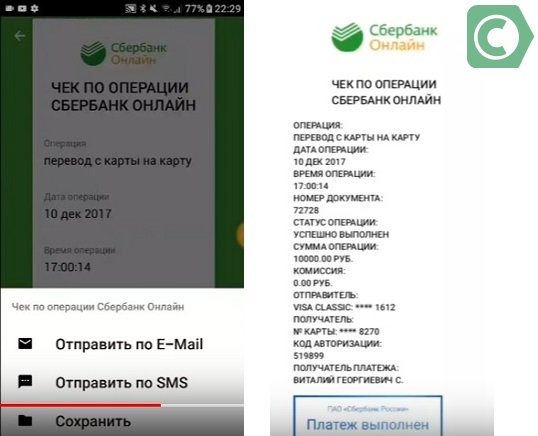
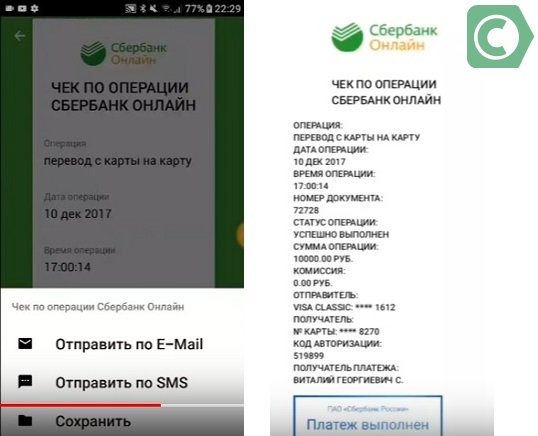
а) при просмотре квитанции онлайн вы можете ее сохранить, б) просмотреть сохраненную квитанцию
Порядок сохранения и поиска квитанции в приложении Сбербанк Онлайн для iOS выглядит следующим образом:
- открыть историю платежей;
- здесь все выплаты ведутся по дате;
- нажмите «Показать еще»;
- выберите нужную из списка операций;
- чтобы ввести запись, нажмите «Сохранить» или «Отправить»;
- выбрать папку для архивации в галерее, на диске или отправить «оплату» на почту, смс, в вайбер.
Вам может быть интересно: Диалоги Сбербанка Онлайн
Почему в Сбербанк Онлайн не сохраняет чеки на Андроид телефоне и на Айфоне. Как разрешить запись
Приложение Сбербанк Онлайн не сохраняет автоматически документы об операциях, совершенных на телефонах с операционными системами Adroid и iPhone. Поэтому мы расскажем, как установить разрешение на запись в Сбербанк Онлайн, как его включить и собственно сохранить квитанцию об оплате на телефоне или другом гаджете.
Для телефонов Android:
- Перейти к банковскому вопросу.
- Выберите вкладку История.
- Щелкните по произведенной платежной операции.
- Открыв чек, прокрутите вниз и нажмите «Сохранить чек».
- Выберите папку на вашем смартфоне.
Для телефонов и планшетов iOS:
- В приложении перейдите в «История платежей».
- Все транзакции сгруппированы по дате, поэтому нажмите кнопку «Показать еще».
- Зайдите в «Список операций», выберите нужную.
- Чтобы получить разрешение на запись, нажмите кнопку «Сохранить или отправить чек».
- Выберите: сохранить документ в нужной папке или отправить чек по электронной почте или SMS.
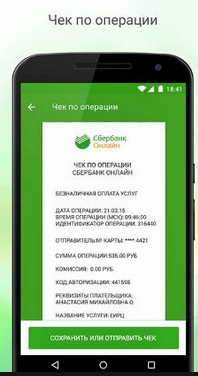
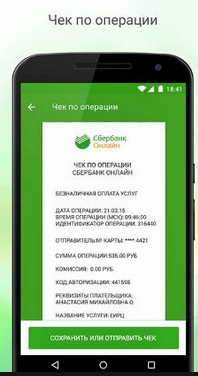
Как видите, чтобы сохранить чек, нужно разрешение на запись в сервисе Сбербанка. Это не единственный способ восстановить квитанцию, мы рекомендуем использовать «горячие» клавиши, чтобы сделать снимок экрана документа.
Мы описали быстрые и удобные способы сохранения квитанций, поэтому, если вы совершаете крупные покупки товаров, техники, оплачиваете счета, сразу сохраняйте платежные документы в отдельной папке. Любая информация имеет свой срок хранения, поэтому, если транзакции недоступны через Сбербанк Онлайн, обратитесь в отделение банка или на горячую линию. Если операция длится более двух лет, она может быть уже в файле или недоступна вообще.
![]()
![]()
Можно ли отправить чек на e-mail?
Часто у покупателя нет возможности распечатать квитанцию в это время, но эта возможность появится позже. Так что было бы очень удобно отправить документ по электронной почте. Итак, как отправить чек из Сбербанк Онлайн на почту?
Если это делается в мобильном приложении, чтобы получить письмо по почте, выберите опцию «Отправить в приложение» в меню отправки. Выберите почтовый мессенджер среди приложений. Автоматически откроется окно, в котором нужно указать получателя. Вложение — например, сам чек уже есть в письме, поэтому достаточно указать почту.
Если это делается с сайта банка, отправить чек напрямую на почту невозможно. Сначала вам нужно сохранить файл в формате pdf или jpg, а затем отправить полученный документ вам по почте.
- https://sbank.online/other/kak-sohranit-chek-v-sberbank-onlayn/
- https://puzlfinance.ru/banki/kak-sohranit-kvitantsiyu-v-sberbank-onlajn
- https://bankstoday.net/last-articles/sposoby-sohranit-chek-v-formate-pdf-v-sberbanke-onlajn
- https://znaemdengi.ru/banki/sberbank/kak-sohranit-chek-v-sberbank-onlajn.html
- https://vKreditBe.ru/kak-raspechatat-chek-v-sberbank-onlajn/
- https://onlaine-sberbank.ru/chavo/47-kak-raspechatat-chek-v-sberbank-onlajn-esli-platezh-sovershen-ranee.html
- https://KreditHub.ru/razreshenie-na-zapis-v-sberbank-online-pri-sohranenii-cheka/
- https://pd-4.ru/buhuchet/kak-sohranit-na-kompyuter-chek-iz-sberbank-onlajn
- https://payinfor.ru/kak-raspechatat-chek-v-sberbank-onlajn-esli-platezh-uzhe-proveden.html
- https://sberb-online.ru/kak-soxranit-chek-ob-oplate-iz-sberbank-onlajn/
- https://sberech.com/instruktsii/kak-najti-i-soxranit-chek-iz-ob-oplate-na-kompyuter.html
- https://sbotvet.com/onlajn/pechat-cheka/
- https://sbankami.ru/servisy/kak-raspechatat-chek-v-sberbank-onlajn.html